win10文件夹加密码如何配置
发布日期:2016-02-04 作者:老友系统 来源:http://www.g9yh.com
win10文件夹加密码如何配置?
?win10文件夹加密码如何配置才可以呢?一些实用win10系统的小伙伴们可能会在一些时候遇到一些问题,比如一些小伙伴们想要给win10的文件夹配置密码,却不了解全部该怎样进行操作,就来询问主编,了解这一情况后,主编立马找到知道决办法,并写下了这篇相关win10文件夹加密码的介绍给予小伙伴们参考。
?win10文件夹加密码如何配置
1、 右键点击需要加密的文件夹,打开“属性”
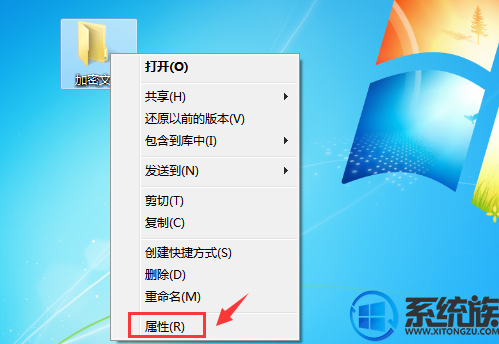
2、 打开属性后,在“常规”选项卡中点击“高级”
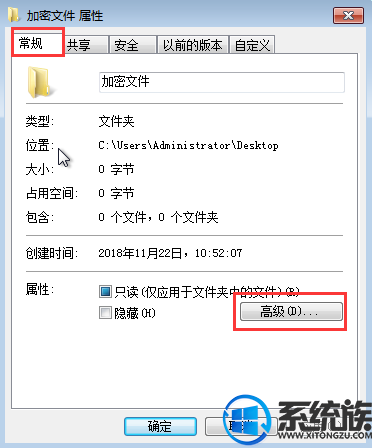
3、 此时会弹出高级属性的窗口,勾选“加密内容以便保护数据”,并点击“确定”,回到加密文件属性后点击“确定”
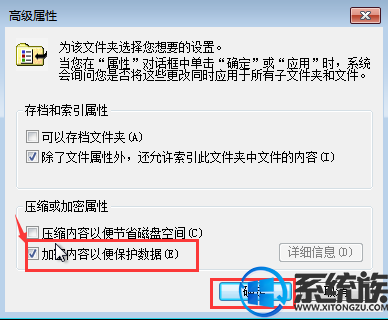
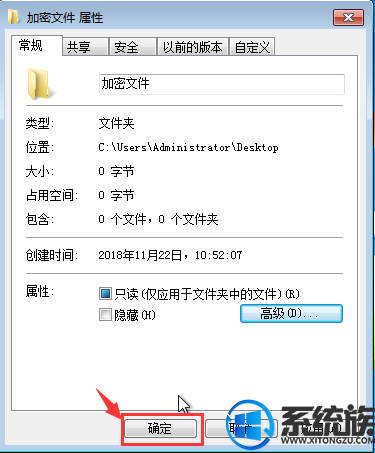
4、 确定后在桌面右下角会闪烁如下图所示的提示窗口
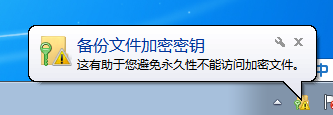
5、 回到桌面,点击右下角任务栏中的网络图标,点击打开密钥
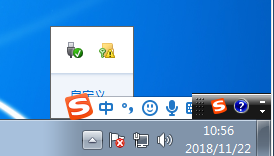
6、 点击“现在备份”(?win10文件夹加密码如何配置)
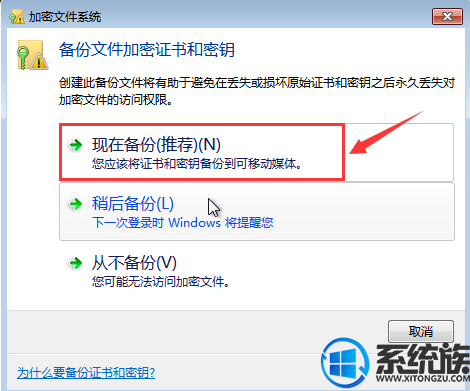
7、 点击“下一步”
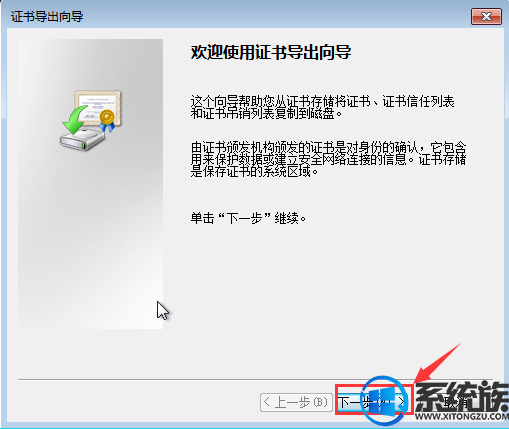
8、 默认选项,点击“下一步”
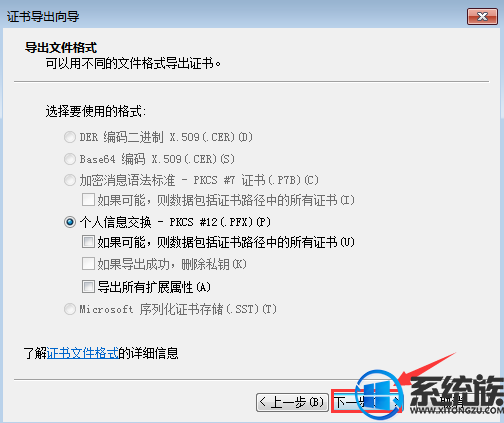
9、 此时会弹出“证书导出向导”,输入并确认密码,接着点击“下一步”
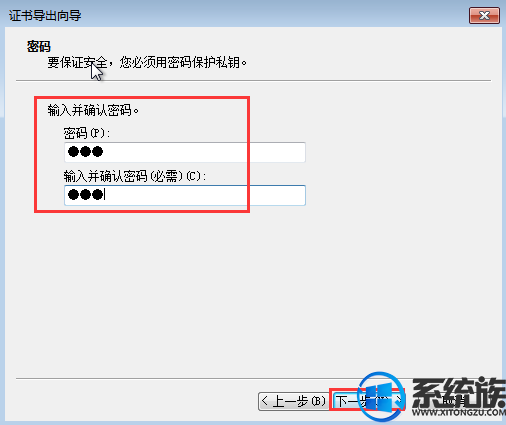
10、点击浏览,选择指定要导出文件名的所在位置,选择完毕点击“下一步”
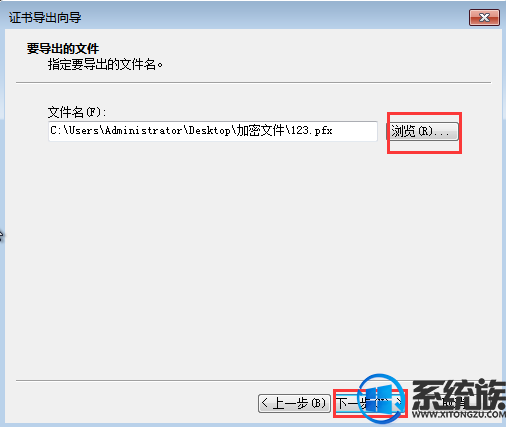
11、点击“完成”,证书导出成功,注意要保存好证书和要记得密码哦
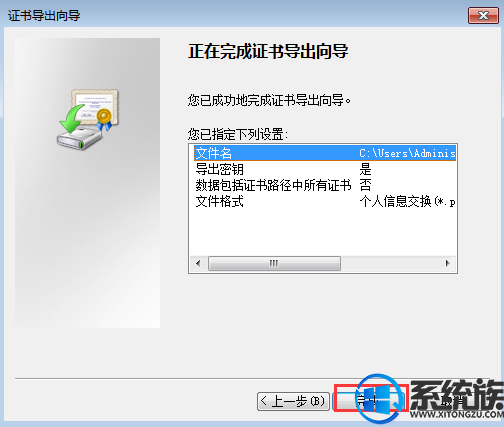
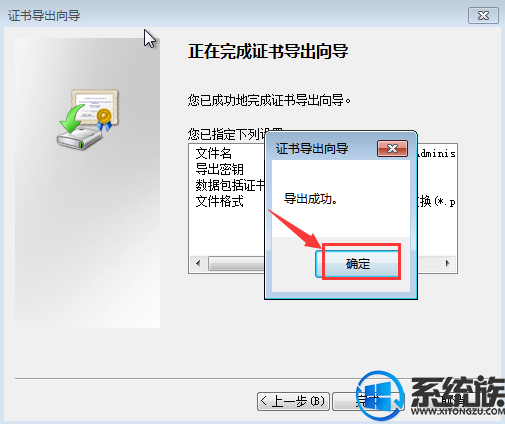
上述便是win10文件夹加密码如何配置的操作介绍了,小伙伴们可以根据本期主编带来的介绍,对win10文件夹进行加密配置,配置后文件夹就被加上密码了,如何样?是不是感觉非常的容易呢?但愿本期的win10文件夹加密码介绍可以给小伙伴们带来协助,感谢支持。
我要分享:
热门教程资讯推荐
- 1技术员为你win10系统玩《热血无赖》游戏突然闪退的教程
- 2笔者还原win10系统打不开ps软件的教程
- 3如何还原win10系统进入待机出现蓝屏的方案
- 4技术员修复win10系统磁盘都不见了的步骤
- 5主编研习win10系统开机时出现windows setup的步骤
- 6大神传授win10系统资源管理器不显示菜单栏的步骤
- 7大神详解win10系统安装framework4.5失败的教程
- 8传授win10系统打开Excel提示“配置标识不正确,系统无法开始服务
- 9细说win10系统玩极限巅峰游戏出现闪退的方案
- 10大师处理win10系统无法切换到搜狗输入法的技巧
- 11老司机细说win10系统出现sgtool.exe应用程序错误的方法
- 12技术员操作win10系统桌面图标变成一样的步骤